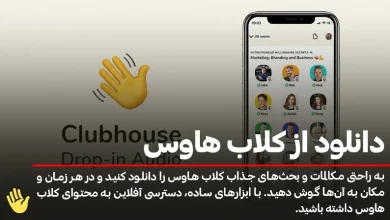آموزش کامل نحوه استفاده و نصب برنامه کلاب هاوس
میخواهید بدانید این همه هیاهو در مورد برنامه Clubhouse چیست؟ چرا همه مشتاقانه منتظر دعوت هستند؟ خوب، وقت آن رسیده است که با کلاب هاوس صوتی آشنا و به آن مسلط شوید. در این راهنما به آموزش کامل کلاب هاوس در اندروید و ایفون میپردازیم.
اگر میخواهید بیشتر در کلاب هاوس دیده شوید پیشنهاد می کنم از خدمات کلاب هاوس فالووران استفاده کنید.
اپلیکیشن کلاب هاوس چیست؟
کلاب هاوس یک برنامه رسانه اجتماعی صوتی منحصربهفرد است. این پلتفرم مردم را در سراسر جهان قادر میسازد تا در زمان واقعی چت صوتی داشته باشند، داستانهایشان را به اشتراک بگذارند، ایدههای خود را مطرح کنند، همکاری کنند و موارد دیگر.
در واقع Clubhouse برنامهای است که در آن افراد میتوانند قطعههای صوتی را به جای پستهای متنی به اشتراک بگذارند.
وقتی افراد وارد برنامه میشوند، میتوانند بین «اتاقهای» مجازی مختلف برای بازدید انتخاب کنند. همچنین وقتی کاربران وارد room میشوند، صدا فعال میشود. سازنده اتاق نتیجهگیری میکند که چه کسی میتواند صحبت کند، و مشتریان کنجکاو میتوانند دستهای خود را بلند کنند تا به گفتگو بپیوندند.
در مرحله بتا خصوصی، Clubhouse در حال حاضر یک برنامه مختص آیفون است و فقط با دعوتنامه میتوانید در آن عضو شوید. بهعلاوه، فقط به صدا متکی است و فاقد متن، ایموجی، فیلم، عکس، یا اشتراکگذاری فایل میباشد. با وجود همه اینها، در حدود ۱۰ ماه بیش از ۲ میلیون کاربر جذب کرد.
از آنجاییکه کلاب هاوس فقط با ویس است، لازم نیست لباس بپوشید، ژست بگیرید یا تزیینات انجام دهید. این اپلیکیشن بدون دردسر میباشد و به راحتی با دوستان خود به بحث و گفتگو میپردازید. اگر چیزی برای گفتن دارید میتوانید در بحث شرکت کنید در غیر اینصورت تنها به مکالمه گوش دهید.
برای خرید شماره مجازی کلاب هاوس کلیک کنید.
آموزش روشهای دریافت دعوتنامه از کلاب هاوس
احتمالا سوال «چگونه میتوان برای برنامه Clubhouse دعوتنامه دریافت کرد؟» چالشبرانگیزترین معمای کلاب هاوس است. در حال حاضر، فقط دو راه برای ورود به کلاب هوس وجود دارد.
- دعوت شخصی (Personal Invitation): هنگامیکه شخصی به کلاب هاوس میپیوندد، یک یا چند دعوتنامه به او هدیه داده میشود. آن شخص میتواند از طریق شماره تلفنتان شما را به داخل برنامه دعوت کند، بنابراین دوستان یا همکاران عضو در برنامه را بیابید و از آنها درخواست دعوتنامه کنید.
- رزرو در لیست انتظار (Reserve a seat): میتوانید اپلیکیشن Clubhouse را در آیفون خود دانلود کنید و در لیست انتظار ثبتنام کنید. اکنون، بسته به تعداد دوستان/مخاطبین شما که در حالحاضر از کلاب هاوس استفاده میکنند، پلتفرم یک نوتیفیکیشن میفرستد که به آنها میگوید برای برنامه ثبتنام کردهاید.
اگر این اتفاق بیفتد، آن مخاطبین میتوانند اصطلاحا برای شما دست تکان دهند، حتی اگر دعوتنامه اضافی نداشته باشند. از طریق این روش، حتی قبل از اینکه وارد برنامه شوید، میتوانید یک نام کاربری رزرو کنید.
برای خرید بازدید روم کلاب هاوس کلیک کنید.
آموزش واژهها و اصطلاحات برنامه کلاب هاوس
قبل از اینکه ترفندها و نکات بیشتری در مورد برنامه بدانیم، عاقلانه است که برخی از اصطلاحات رایج در برنامه clubhouse را بشناسید.
اصطلاحات رایج شبکههای اجتماعی مانند فالوور، بیو، عکس پروفایل و غیره در این برنامه هم وجود دارد و دیگر به آنها نمیپردازیم. اما واژه های تخصصی دیگری در کلاب هاوس وجود دارد که جدید هستند و باید قبل از استفاده آنها را بیاموزید.
برای آشنایی با آنفالویابها مقاله “بهترین آنفالویاب کلاب هاوس کدام است؟” را از دست ندهید.
Hallway یا تالار ورودی کلاب هاوس
صفحه اصلی برنامه یا فید اصلی به عنوان Hallway نامگذاری شده است. تمام چت روم های فعال و در حال انجام را میتوانید در اینجا ببینید. میتوانید سه اتاق زمانبندیشده یا پیشنهادی را از کلابهایی که دنبال میکنید در بالای فید ببینید.
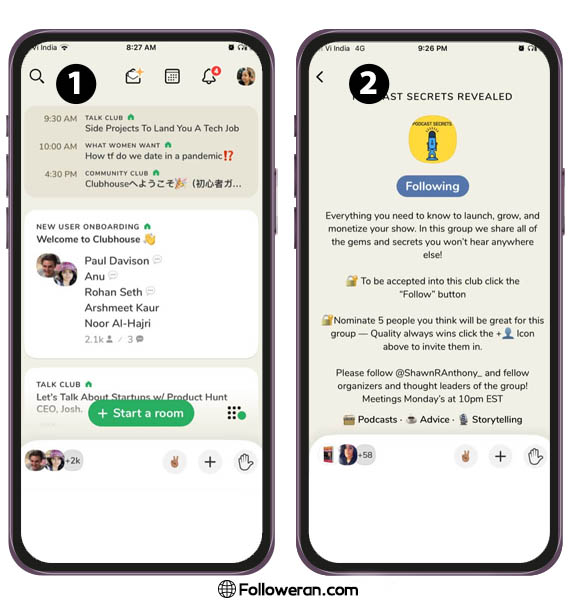
کلاب یا Clubs
کلابها را بهعنوان یک جامعه در نظر بگیرید که در آن افراد با علایق یا دانش مشترک به طور منظم با یکدیگر تعامل میکنند و در مورد موضوعات مرتبط صحبت میکنند.
اگر عضو باشگاه هستید، هر زمان که یک اتاق جدید شروع شود یا برنامهریزی شود، دسترسی و نوتیفیکیشن، دریافت خواهید کرد.
آموزش اتاقها یا Rooms در کلاب هاوس
تمام اکشنها یا، بهتر است بگوییم، مکالمات در اتاقها اتفاق میافتد. در اینجا آیکونهای دایرهای پروفایل همه شرکتکنندگان را خواهید دید. به طور معمول یک room به سه قسمت تقسیم میشود:
- صحنه (Stage): بخشی که گویندگان (کسانی که در حال حاضر صحبت میکنند) در آن قرار میگیرند.
- Followed by Speakers: همانطور که از نام آن پیداست، این بخش شنوندگان را توسط بلندگوها یا اسپیکرهای فعال در اتاق نشان میدهد.
- Others in the room: همه شنوندگان دیگر در اینجا جمع شدهاند.
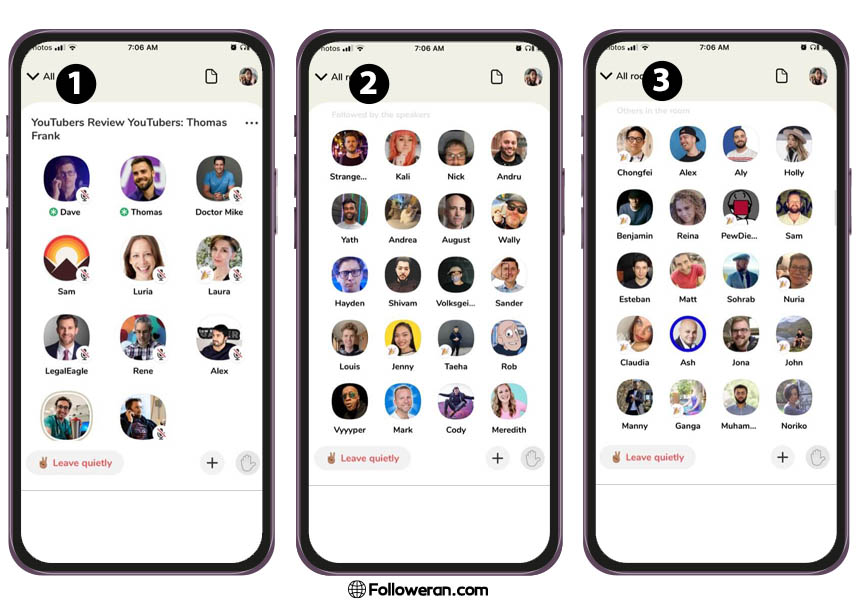
مدیر یا Moderator
سخنرانان روی stage با یک ستاره سبز در کنار نام خود، مدیر اتاق خواهند بود. آنها میتوانند مردم را روی صحنه بیاورند، آنها را از اتاق بیرون کنند و غیره.
آموزش بالا بردن دست یا Raise Hand در کلاب هاوس
یک آیکون دست در پایین سمت راست وجود دارد. اگر روی آن ضربه بزنید، مدیر نوتیفیکیشنی دریافت میکند که یعنی میخواهید چیزی بگویید. مدیر میتواند مجوز آن را دهد یا رد کند.
علاوهبراین، برخی از اتاقها میتوانند این دکمه را غیرفعال کنند، به این معنی که بحث فقط برای سخنرانان باز است.
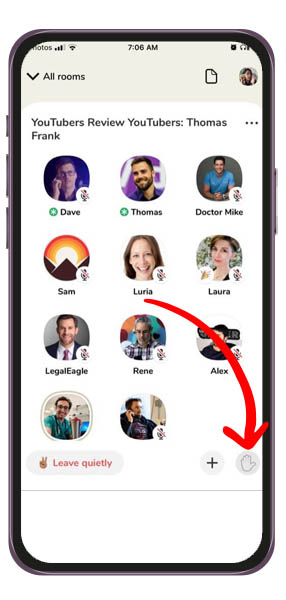
Leave Quietly یا ترک بیسروصدا
یکی از بهترین ویژگیهای کلاب هاوس، بدون سروصدا ترک کردن میباشد. اگر از بحث لذت نمیبرید یا مجبور به ترک آن هستید، میتوانید با این گزینه بدون احساس گناه بیرون بروید، چراکه هیچ کس از آن مطلع نخواهد شد، حتی مدیران.
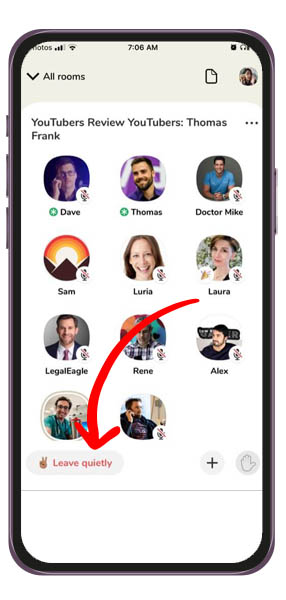
آموزش اصطلاح PTR کلاب هاوس
Pull To Refresh یا Pull To Reveal یک فعالیت جالب در داخل اتاق است. در واقع PTR همان رفرش کردن است و هنگامی که صفحه را پایین میآورید و رها میکنید، صفحه رفرش شده، و تغییرات صورت گرفته بین اعضا یا گروه را نشان میدهد.
ممکن است گویندگان یا شنوندگان تصویر پروفایل خود را تغییر داده باشند، یا room را ترک کرده باشند. در کل همه تغییراتی که در اتاق انجام شده است را با رفرش کردن میبینید.
همچنین از PTR میتوان برای سرگرمی یا دادن زمینه به یک گفتگو استفاده کرد. برای مثال ممکن است گوینده عکس محصول یا کتابی را که در مورد آن صحبت میکند به اشتراک بگذارد.
Tucking someone in یا هدایت افراد در Clubhouse
یکیدیگر از ویژگیهای هوشمند این برنامه، Tucking someone in است. اگر گویندهای در طول یک مکالمه طولانی به خواب رفته باشد، مدیر میتواند او را به داخل گفتگو بکشاند یا او را به خارج از اتاق هدایت کند.
آموزش Clap یا دست زدن در کلاب هاوس
برای قدردانی از سخنران یا موافقت با نظر او، کاربران روی صحنه میتوانند میکروفونهای خود را بهطور مداوم قطع و وصل (mute/unmute) کنند. با این کار اینگونه به نظر میرسد که برای سخنران کف میزنند.
Club Rules یا قوانین باشگاه در clubhouse
هر کلابی با قوانین خاصی تنظیم میشود و همچنین برای هر اتاق، دستورالعملهای انجمن وجود دارد. اگر آنها را رعایت نکنید، مدیر میتواند شما را از کلاب یا اتاق حذف کند.
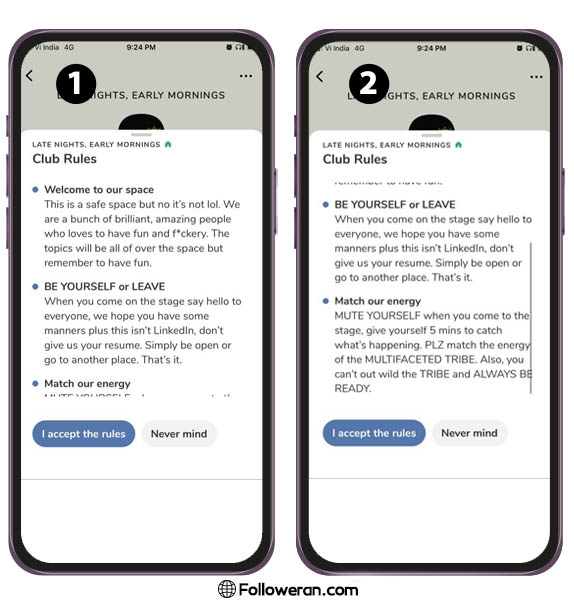
آموزش نحوه نصب کلاب هاوس در اندروید یا ایفون
همانطور که پیشتر گفتیم فقط کاربران آیفون میتوانند برنامه Clubhouse را بر روی دستگاه خود دانلود و نصب کنند. یعنی کلاب هاوس در گوگلپلی برای کاربران اندروید در دسترس نیست.
اما یک استثنا وجود دارد. Clubhouse برای اندروید تنها در کشور آمریکا در دسترس است و با این وجود نیز فاقد برخی ویژگیها مانند ساختن کلاب یا افزودن لینک پیج اینستاگرام و توییتر است.
برای اینکه در اندروید یا دسکتاپ از کلاب هاوس استفاده کنید باید از ترفندهای کمی پیچیده استفاده کنید.
نحوه ساخت پروفایل clubhouse
وقتی پیام «lucky» را دریافت کردید، روی لینک Clubhouse بزنید. برنامه را دانلود کنید (اگر قبلا دانلود نکردهاید) و با دنبال کردن دستورالعمل های روی صفحه وارد شوید.
میتوانید نام کاربری خود را چندین بار تغییر دهید. با این حال، فقط یک بار میتوانید نام کامل خود را تغییر یا ادیت کنید. بنابراین، جزئیات را با دقت وارد کنید.
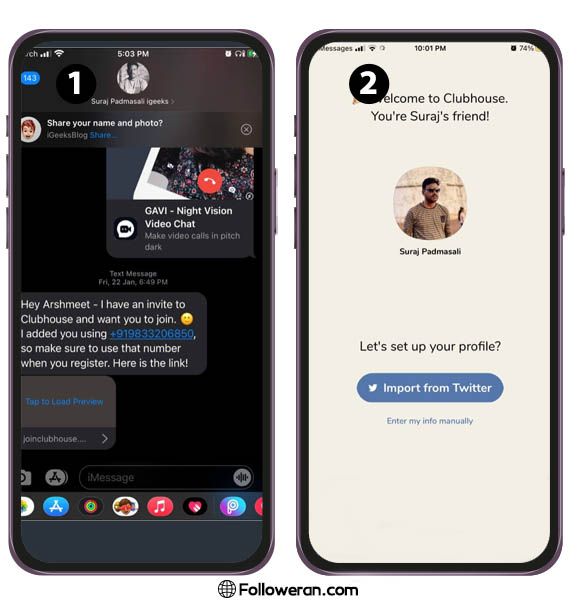
۱. نام مستعار سازنده را در برنامه Clubhouse اضافه کنید
در حالیکه برنامه شما را مجبور میکند نام کامل خود را اضافه کنید، میتوانید نام کامل خود را تغییر دهید یا نام مستعار creator خود را اضافه کنید (اگر یک شخصیت عمومی هستید).
- روی عکس پروفایل خود در سمت راست بالای Hallway بزنید.
- به آرامی روی نام خود بزنید و گزینه مناسب را انتخاب کنید.
به یاد داشته باشید، این یک تغییر یک بار است، بنابراین عاقلانه انتخاب کنید.
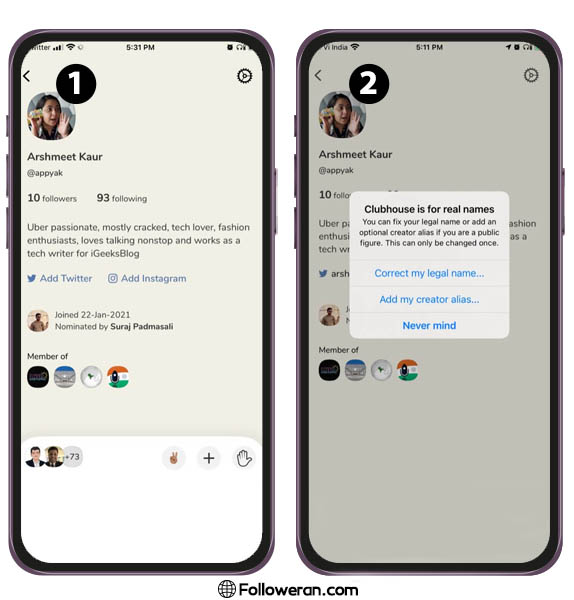
۲. پروفایل اینستاگرام خود را به برنامه Clubhouse اضافه کنید
- به صفحه پروفایل کلاب هاوس خود بروید.
- روی Add Twitter/ Add Instagram بزنید.
- در صورت درخواست، اجازه اضافه شدن یا ورود به حساب خود را بدهید.
اگر میخواهید اتصال هر یک از پلتفرمها را قطع کنید، به سادگی روی آیکون چرخدنده از سمت راست بالای صفحه پروفایل بزنید و روی Disconnect Twitter یا Disconnect Instagram کلیک کنید.
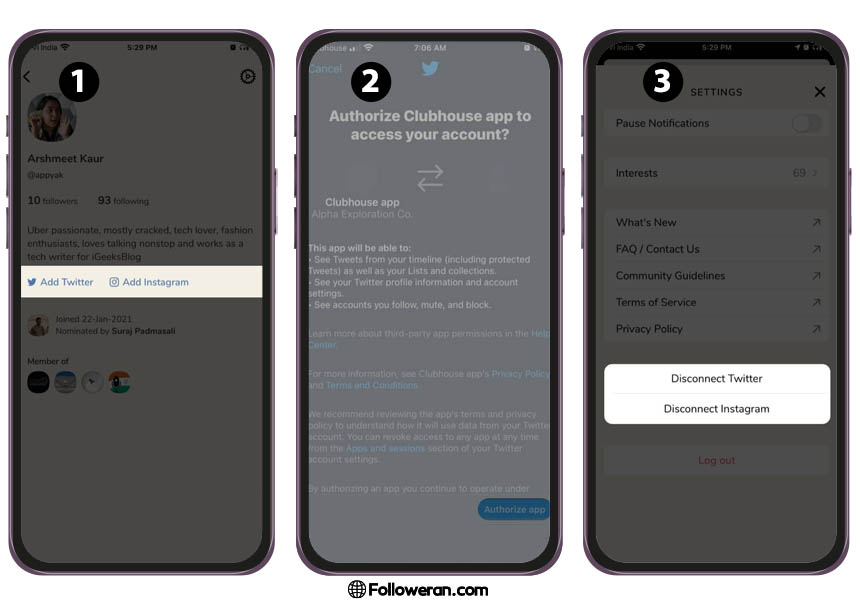
آموزش کامل کلاب یا Clubs در برنامه کلاب هاوس
کلاب در clubhouse میتواند گیجکنندهترین بخش برنامه باشد، اما نگران نباشید، در این قسمت با نحوه ایجاد، یافتن یا جوین شدن در کلابها آشنا میشویم.
پیدا کردن کلاب ها در برنامه Clubhouse
برای یافتن club ها در کلاب هاوس مراحل زیر را طی کنید:
- درHallway ، روی آیکون ذرهبین بزنید.
- موضوعی را در نوار جستجو تایپ کنید و تب Clubs را برگزینید.
- همچنین میتوانید به صورت جداگانه از دستهبندیهای ذکر شده در صفحه بازدید کنید و به دنبال کلابهایی باشید که ممکن است به آنها علاقهمند باشید.
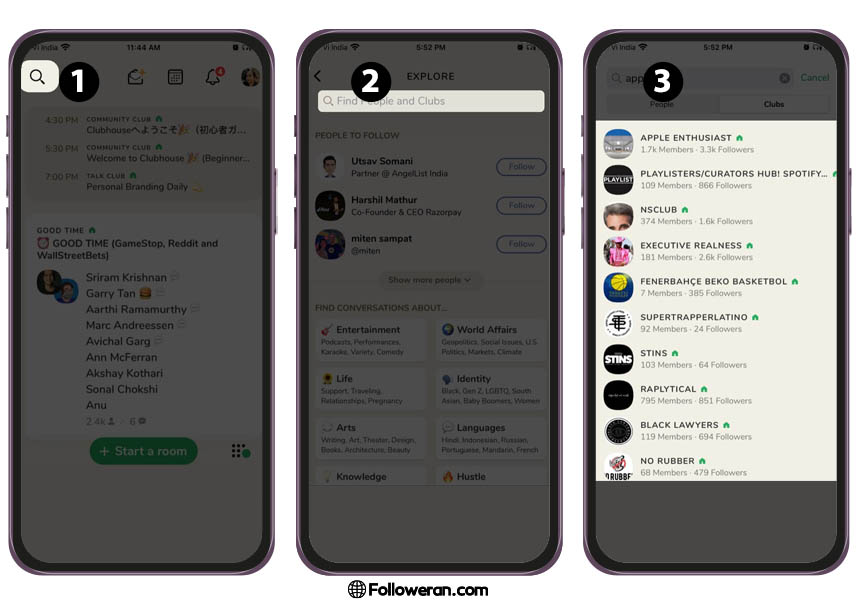
پیوستن به یک باشگاه یا club در برنامه کلاب هاوس
اکنون باید آموزش نحوه جوین شدن به کلاب ها را ببینیم.
هنگامیکه club مورد نظر خود را پیدا کردید، روی آن بزنید. توضیحات و سایر جزئیات را بخوانید. اگر برای شما مناسب است، روی دکمه Follow کلیک کنید.
از این به بعد، هر زمان که اتاقی در آن کلاب سازماندهی یا برنامهریزی شود، به شما اطلاع داده میشود.
ترک کردن کلاب یا مرور قوانین باشگاه
روی آیکون سه نقطه از صفحه اصلی کلاب ضربه بزنید و گزینه مورد نظر را از بین Leave a Clubhouse club یا review the Club Rules انتخاب کنید.
دعوت از دیگران برای پیوستن به club
روی آیکون مخاطب بزنید، میتوانیدClubhouse یا مخاطبین را بر اساس اولویت خود جستجو کنید.
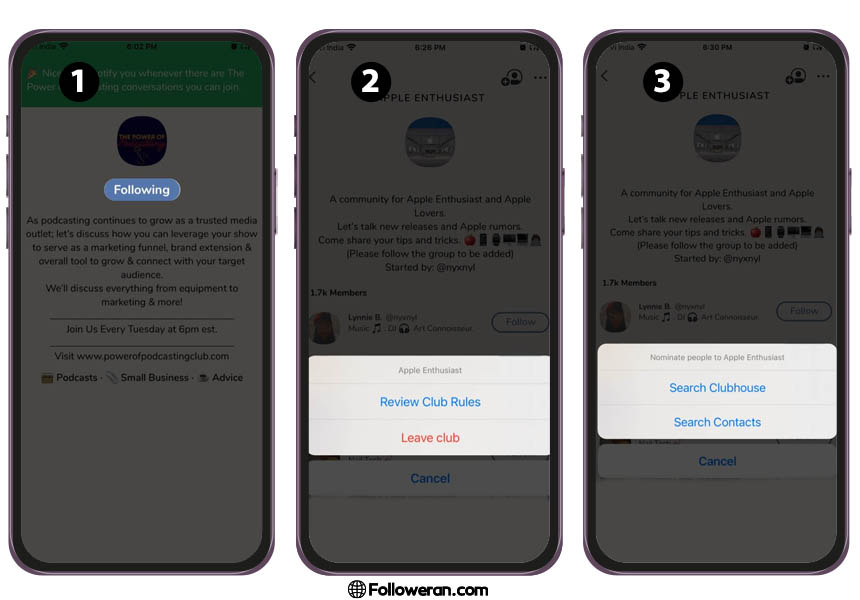
راهاندازی یک کلاب در برنامه Clubhouse
مطابق با کلاب هاوس، باشگاهها هنوز یک ویژگی آزمایشی هستند و از این رو هنوز در برنامه قابل ایجاد نیستند.
بنابراین، شما نمیتوانید کلاب ها را بهصورت دستی راهاندازی کنید. تعدادی club داخلی وجود دارد و هر کاربر می تواند تا 2 کلاب ایجاد کند.
همچنین، همه باشگاهها نیاز به تایید توسعهدهندگان دارند که ممکن است مدتی طول بکشد. برای درخواست ساخت کلاب، باید فرم درخواست یک کلاب را پر کنید.
توجه: اولویت با کاربرانی است که قبلا 3 بار میزبان یک برنامه هفتگی بودهاند، پس قبل از ارسال فرم این کار را انجام دهید.
راهنمای کامل استفاده از rooms یا اتاق های Clubhouse
وقت آن است که به آموزش room یا اتاقها در کلاب هاوس بپردازیم. همانطور که قبلا ذکر شد، اتاق ها جایی هستند که همه اقدامات آنجا انجام میشود.
انواع rooms یا اتاقها در کلاب هاوس
در واقع کلاب هاوس میزبان انواع room ها از کاملا عمومی تا کاملا خصوصی است. پلتفرم آنها را به موارد زیر طبقهبندی میکند:
- اتاقهای باز (Open rooms): همه میتوانند به این اتاقها بپیوندند. همه room ها به صورت پیشفرض به این صورت تنظیم شدهاند.
- اتاقهای اجتماعی (Social rooms): فقط افرادی که سازنده و مدیر را دنبال میکنند اجازه ورود به اتاق را دارند.
- اتاقهای بسته (Closed rooms): اتاقهای خصوصی که در آنها فقط افرادی مجاز هستند که شما اضافه میکنید.
- اتاقهای خوشآمدگویی (Welcome rooms): برای کاربران جدید هنگام ثبتنام ایجاد میشود. دوستان هنگام پیوستن نوتیفیکیشن دریافت خواهند کرد. دیگران میتوانند اتاقهای خوشآمدگویی را مشاهده کنند و وارد گفتگوها شوند.
پیوستن به اتاق در Clubhouse
برای جوین شدن به هر room در حال برگزاری، کافی است روی آن بزنید و به صفحه اصلی اتاق هدایت خواهید شد. شما میتوانید وارد هر اتاقی که در Hallway یا صفحه بعدی میبینید شوید.
اگر آیکون قفل خاکستری را مشاهده کردید، به این معنی است که اتاق برای عموم بسته است، اما شما اجازه ورود دارید.
تغییر اتاق (Switch rooms): وقتی در اتاق هستید، روی گزینهAll rooms در بالا سمت چپ بزنید. در حالیکه اتاق در پسزمینه ادامه دارد، به hallway هدایت میشوید.
اگر چیز جالبتری پیدا کردید، روی چت آن اتاق بزنید تا از بلندگوها یا هدفونهای خود آن room را دنبال کنید.
خروج از اتاق (Exiting a room): به سادگی روی تب Leave Quietly در پایین سمت چپ بزنید. با این کار شنیدن مکالمه را فوراً متوقف میکنید.
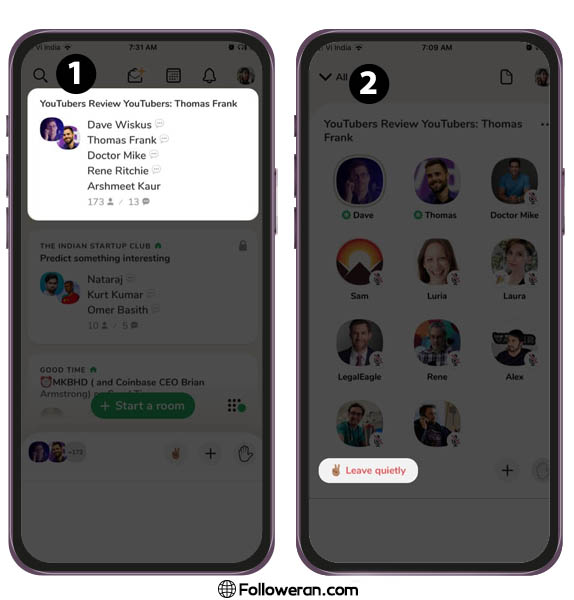
چگونه بهعنوان سخنران روی صحنه در Clubhouse دعوت شوید؟
فقط کافیست دست خود را بلند کنید! روی آیکون دست بزنید، رنگی میشود. هنگامی که گوینده درخواست شما را میپذیرد، آیکون پروفایل شما به قسمت Stage منتقل میشود.
نکته جالب اینکه میتوانید رنگ دست را تغییر دهید. فقط دست را به مدت طولانی نگه دارید و رنگی را که ترجیح میدهید انتخاب کنید.
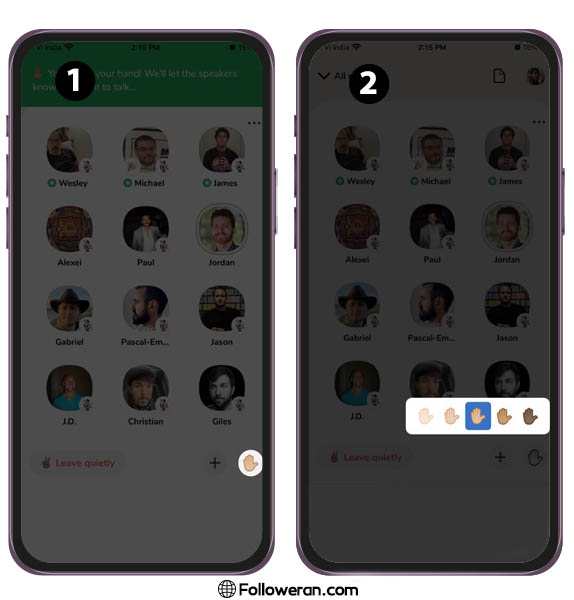
افزودن یک نفر به اتاق کلاب هاوس
روی آیکون + بزنید؛ لیستی از افرادی که شما را فالو میکنند به شما نشان میدهد. نقطه سبز نشان میدهد که آنها آنلاین هستند و شما میتوانید فورا برای آنها درخواست عضویت را در room ارسال کنید.
همچنین میتوانید لینک گروه را با یک عضو آفلاین از طریق iMessage، WhatsApp و غیره به اشتراک بگذارید. کافی است روی آیکون اشتراکگذاری بزنید و گزینه مورد نظر را انتخاب کنید.
شما فقط میتوانید افرادی را دعوت کنید که شما را دنبال میکنند. یا بهعبارتی دیگر شما فقط توسط افرادی که فالو میکنید پینگ میشوید، بنابراین هرزنامه یا دعوت گروهی تصادفی دریافت نمیکنید.
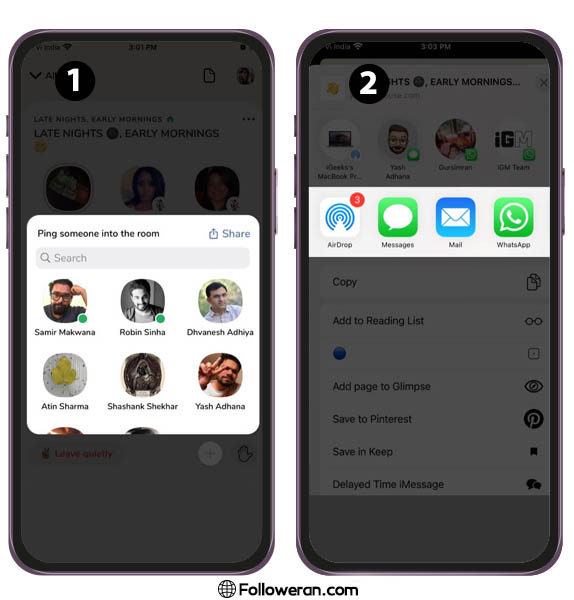
آموزش راهاندازی یک اتاق در برنامه کلاب هاوس
- از صفحه اصلی، روی تب سبز رنگ Start a room+ بزنید.
- در این مرحله، روی Add a topic+ کلیک کنید. موضوع یا عنوان اتاق را تایپ کنید و روی Set Topic بزنید.
- حالا نوع گروه را انتخاب کنید و اگر میخواهید اتاقی را در یک باشگاه میزبانی کنید، کلاب را برگزینید.
- روی Let’s Go بزنید.
- اتاق فورا ایجاد میشود. برای دعوت از دیگران میتوانید روی نماد + ضربه بزنید. برای بیصدا یا میوت کردن، روی آیکون میکروفون کلیک کنید.
نکته ویژه: عنوان اتاق نقش مهمی در دعوت افراد دارد، بنابراین، موضوع باید وسوسهبرانگیز باشد.
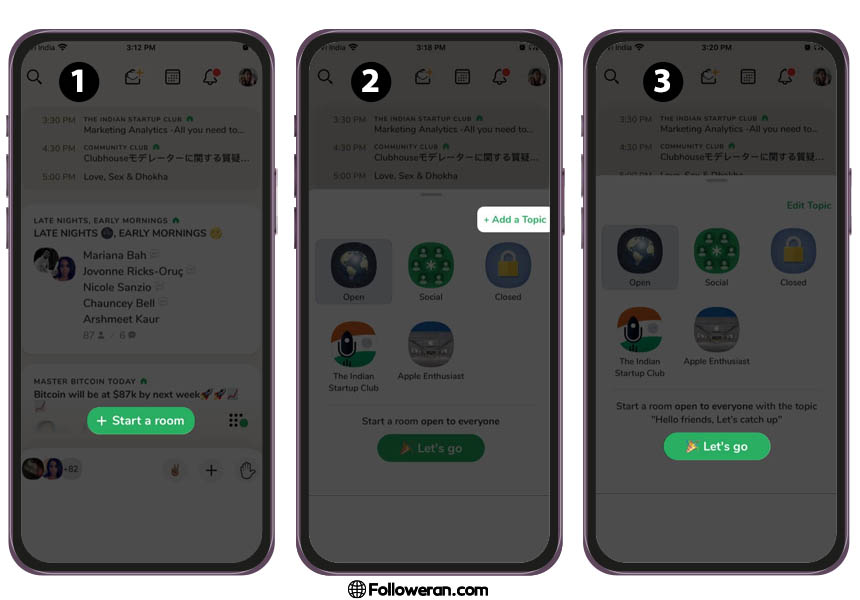
نحوه مدیریت room های کلاب به عنوان مدیر
از آنجایی که شما خالق اتاق هستید، شما مدیر پیشفرض هستید و برخی از قدرتهایی که دارید عبارت است:
آیکون پروفایل یک فرد را به مدت طولانی فشار دهید تا او را:
- مدیر نمایید
- دعوت به صحبت کنید
- از اتاق خارج کنید
- مسدود کنید
- برای ترولینگ ریپورت کنید
- یک حادثه را گزارش کنید
توجه: وقتی شخصی را روی صحنه دعوت میکنید، یک اعلان دریافت میکند. آنها میتوانند آن را بپذیرند یا انکار کنند.
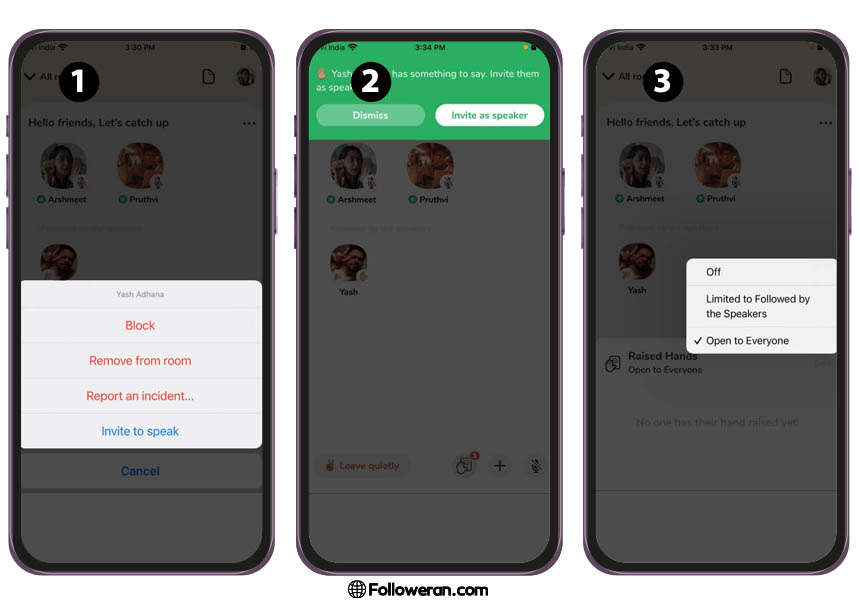
غیر فعال کردن قابلیت بلند کردن دست: در اتاق روی آیکون Hand بزنید و Edit را انتخاب کنید، گزینه مدنظرتان را برگزینید.
اتمام اتاق: روی آیکون سهنقطه بزنید و گزینه End Room را انتخاب کنید.
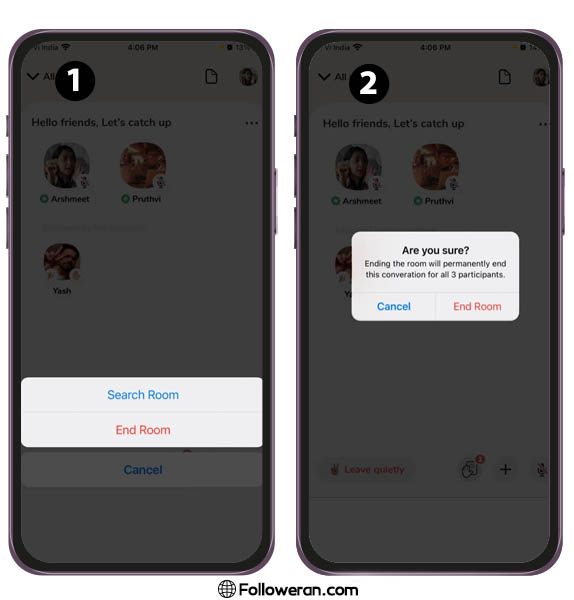
نحوه دیدن اتاقهای برنامهریزی شده در برنامه Clubhouse
در صفحه خانه، روی آیکون Calendar بزنید. همه رویدادهای آینده room های خود را در اینجا خواهید دید. میتوانید روی این تب کلیک کنید تا All Upcoming or My events را بررسی کنید.
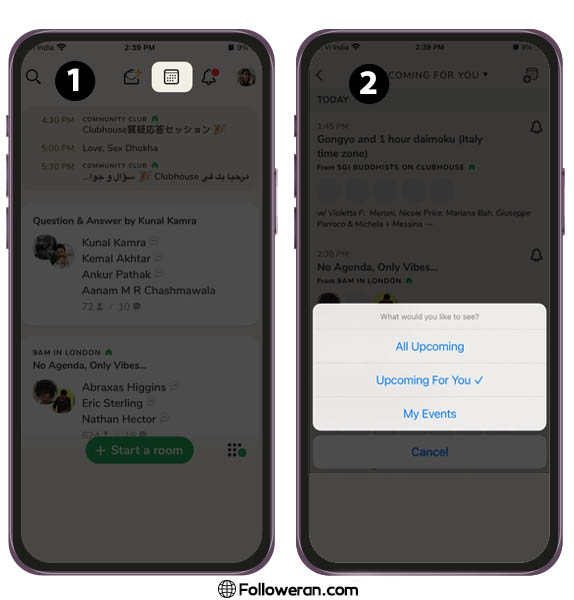
آموزش schedule یک اتاق در کلاب هاوس
برای برنامهریزی یک room در clubhouse مراحل زیر را دنبال کنید:
- به بخشcalendar بروید و روی آیکون calendar + بزنید.
- اینجا، تمام جزئیات از عنوان اتاق، مهمانان و زمانبندی را تایپ کنید.
- سپس، روی انتشار کلیک کنید.
از منوی کشویی در بخش تقویم به My Events مراجعه کنید تا جزئیات را ویرایش یا حذف کنید. روی Edit بزنید، تغییرات را ایجاد کنید و ذخیره کنید یا به سمت پایین اسکرول کنید تا به حذف رویداد بپردازید.
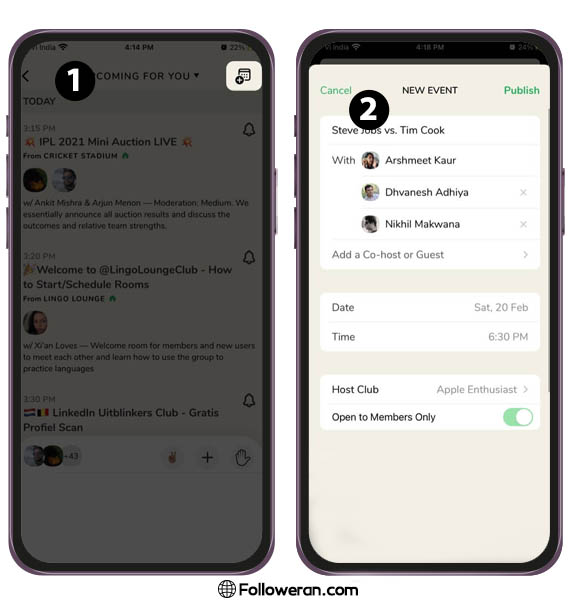
آموزش نحوه استفاده از کلاب هاوس
بیایید نکات ساده و دوستانهای در مورد نحوه حضور در شبکه clubhouse را با هم بررسی کنیم.
دیدن پروفایل clubhouse دیگران
برای دیدن پروفایل افراد در کلاب هاوس، تنها کاری که باید انجام دهید این است که روی آیکون پروفایل بزنید تا پروفایل او را مشاهده کنید.
وقتی در یک room هستید، یک بخشی از پروفایل، یعنی سه چهار خط اول بیوی آنها را خواهید دید. برای مشاهده بیوی کامل و لینکهای رسانههای اجتماعی، روی View Full Profile بزنید.
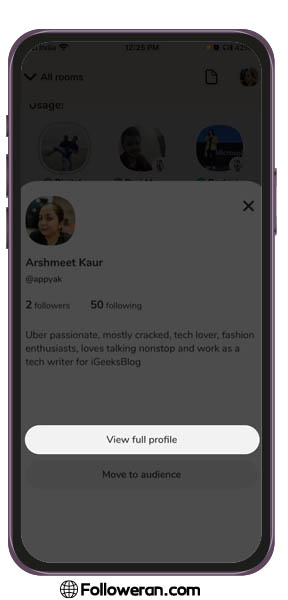
آموزش فالو کردن افراد در کلاب هاوس
دکمه Follow در هر پروفایلی که بازدید میکنید بسیار مشخص است، فقط کافیست روی آن بزنید. بعد کلیک روی فالو، آیکون زنگوله نمایش داده میشود.
برای مدیریت اعلانهای آن شخص، روی آیکون زنگوله بزنید. تا تنظیم کنید که چه زمانی از آنها نوتیفیکیشن دریافت کنید.
پیدا کردن پروفایلهای مشابه: یکی دیگر از ویژگیهای هوشمند این برنامه، آیکون ستارهها در سمت راست دکمه فالو است. اگر روشن باشد، افرادی را پیشنهاد میکند که میتوانید دنبال کنید.
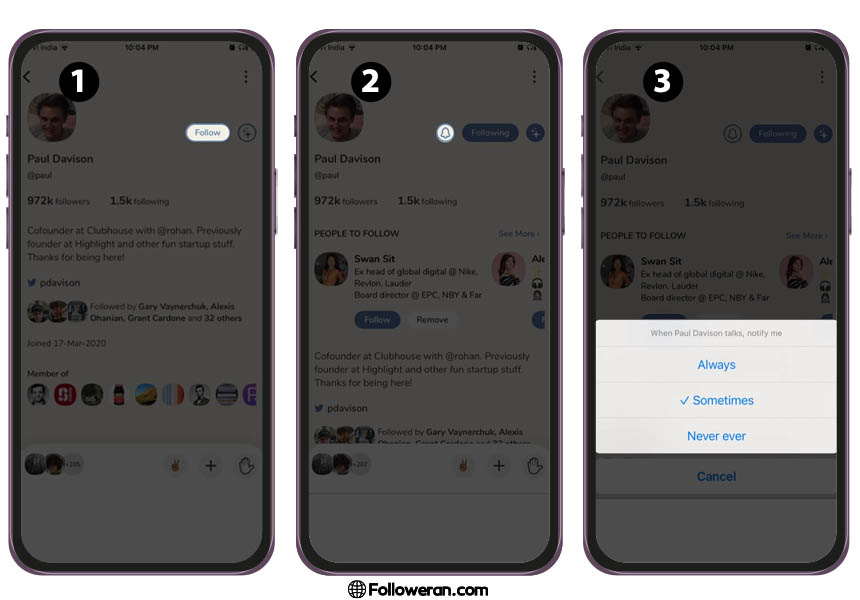
اگر میخواهید بدانید چه کسی شما را در کلاب هاوس آنفالو کرده باید با بهترین برنامههای آنفالویاب کلاب هاوس آشنا شوید.
نحوه ارسال پیام به کسی در clubhouse
برای فرستادن پیام در کلاب هاوس باید یک میانبر را آموزش ببینیم. روی پروفایل شخص کلیک کنید و ببینید آیا پروفایل توییتر یا اینستاگرام خود را لینک کرده است. اگر جواب بله بود، روی گزینه موجود بزنید و یک پیام مستقیم برای آنها در آن برنامهها ارسال کنید.
بخش مهم این است که در حالیکه پروفایل توییتر یا اینستاگرام آنها را بررسی میکنید، بحث در پسزمینه ادامه مییابد، بنابراین شما چیزی را از دست نمیدهید.
برای آموزش کامل نحوه استفاده از تیک تاک مقاله ما را در سایت بخوانید.
آموزش مدیریت نوتیفیکیشنهای کلاب هاوس
اپلیکیشن clubhouse بسیار متکی بر نوتیفیکیشنهاست. همه مکالمهها زنده پخش میشوند و نمیتوان گوش دادن به آن را به بعد موکول کرد چون در دسترس نیستند.
درست است که نمیخواهید یک room عالی را از دست بدهید، با اینحال، اعلانهای بیشازحد میتواند مانع تمرکز شما شود.
- برای تنظیم اعلانها، صفحه پروفایل خود را باز کنید و روی آیکون تنظیمات بزنید.
- حالا روی Frequency کلیک کنید و گزینه مورد نظر خود را برگزینید.
- هنگامیکه میخواهید از برنامه دور بمانید، میتوانید تنظیمات Pause Notification را تغییر دهید.
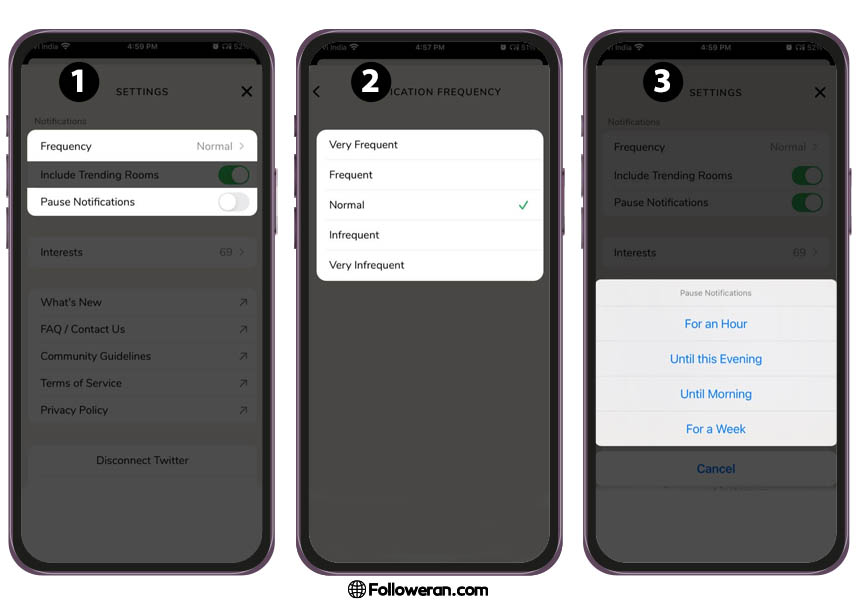
نحوه ارسال دعوتنامه Clubhouse
در این بخش پایانی به آموزش قسمتی پراهمیت یعنی نحوه فرستادن دعوتنامه در کلاب هاوس میپردازیم.
روی آیکون نامه در صفحه اصلی بزنید. در بالا، تعداد دعوتهایی را که دارید به شما نشان میدهد.
قابل ذکر است، تنها کاری که باید انجام دهید این است که روی Invite در کنار نام فرد بزنید تا دعوتنامه را برای او ارسال کنید.
حواستان باشد که مرحله دومی برای تایید وجود ندارد، بنابراین با دقت روی آن بزنید، وگرنه دعوتهای خود را از دست خواهید داد.
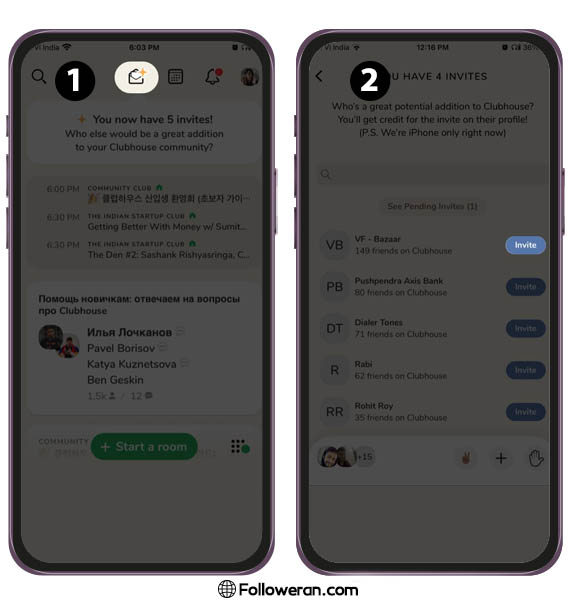
سخن پایانی
برنامه Clubhouse به اعضا امکان میزبانی و پیوستن به اتاقهای گفتگوی صوتی را میدهد. به دلیل محبوبیت، برندهای بسیاری به سمت ایجاد جوامع در این برنامه رفتهاند.
اگر به تازگی دعوتنامه Clubhouse خود را دریافت کردهاید، در این مقاله به آموزش کامل کلاب هاوس پرداختیم کافیست آن را بخوانید تا یاد بگیرید چگونه حساب خود را باز کنید، دیگران را دنبال کنید، و در اولین چتهای صوتی خود شرکت کنید.
اگر سوال یا پیشنهادی دارید، آن را در بخش نظرات به اشتراک بگذارید. خوشحال خواهیم شد که آنها را بشنویم.